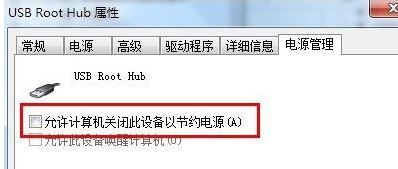win7无法识别usb设备怎么办?在win7系统中系统由用户遇到了无法使用USB设备的现象,将USB设备连接到电脑后出现了“win7无法识别usb设备”的提示,无法正确识别连接的设备,计算机中也木有显示出现任何设备,该怎么办呢?出现这样的问题我们需要考虑的问题有2个,一个是USB设备有问题、另一个问题就是电脑有问题。废话不多说,我们直接进入正题,检测后便知真相!

无法识别usb设备的解决方法
1、系统方面考虑其实一般都是usb驱动的问题,解决起来也比较简单,而且大多数都是这个问题导致的。
2、首先找到我的电脑,鼠标右键选择管理:
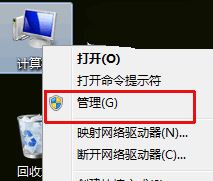
3、在弹出的窗口选择设备管理器:
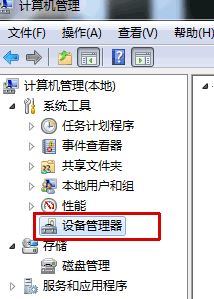
4、然后选中右边的通用串行总线控制器:
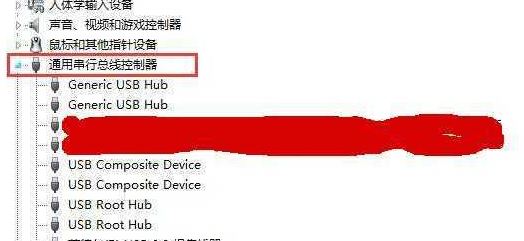
5、在弹出的各种英文usb设备中选择一个叫usb大容量存储设备的:
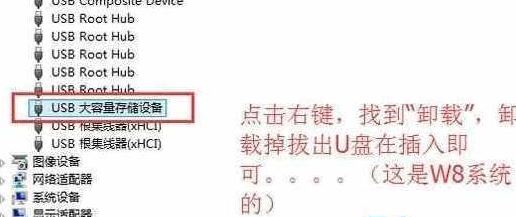
6、选中后点击右键,弹出里点卸载按钮,卸载后,我们把U盘或者其他usb设备从新拔出再插好,就解决了。若重新插入还是没好,则右键点击“通用串行总线控制器”下的“USB Root Hub”项目,点击“属性”。
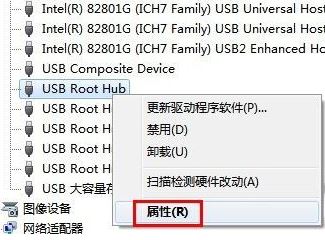
7、在打开的也窗口中点击“电源管理”选项卡,去掉“允许计算机关闭此设备以节约电源”,点击“确定”按钮(依次对每个USB Root Hub的属性进行修改),如图: